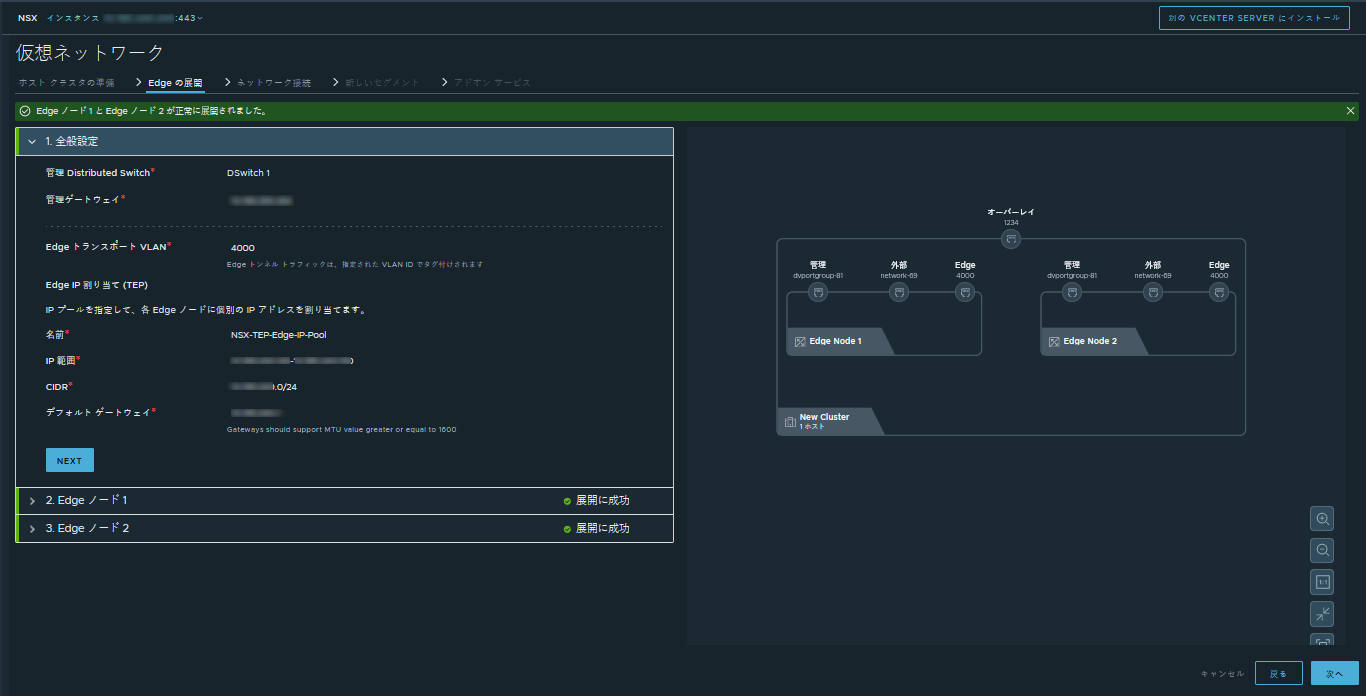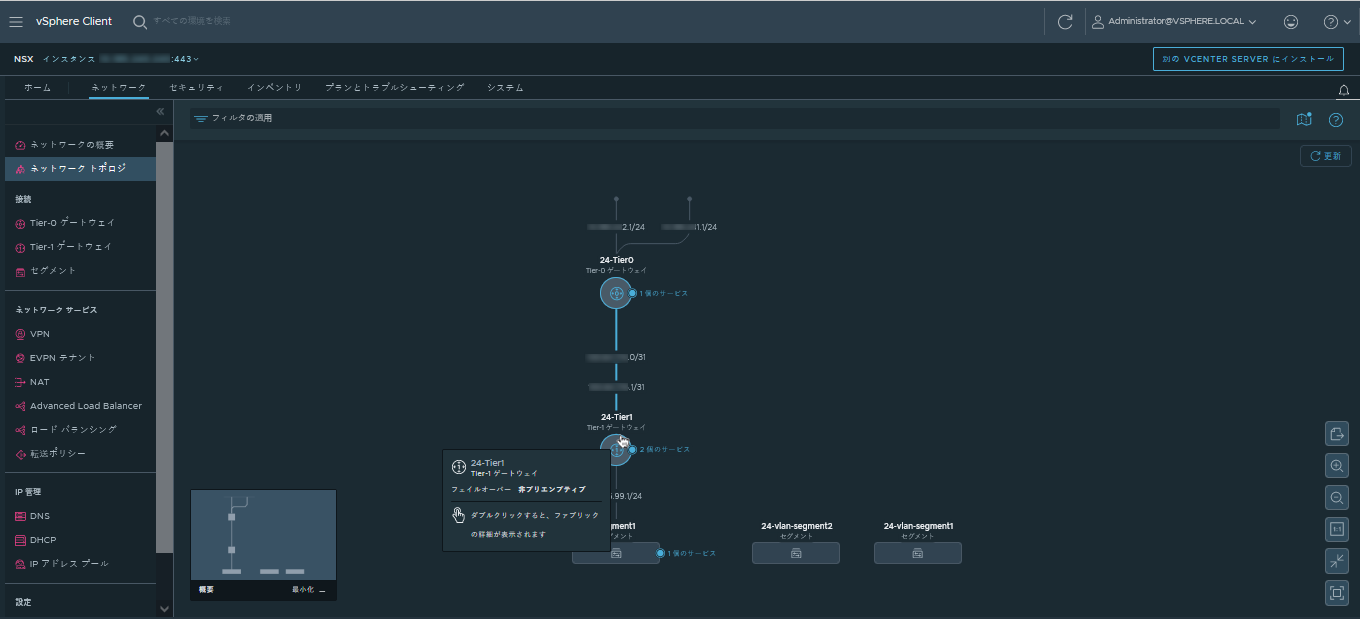vSphere 環境で作業を行う仮想インフラストラクチャ管理者は、仮想ネットワーク用に NSX を構成できます。このワークフローでは、NSX Edge ノード、Tier-0 ゲートウェイ、Tier-1 ゲートウェイ、セグメントを構成し、異なるサブネットにあるホスト間の接続を確立するための論理セグメントの構成を行います。これらのセグメントに接続されたワークロード仮想マシンは、North-South および East-West トラフィックを送受信できます。
前提条件
- ESXi ホストが VMware vCenter バージョン 7.0.3 以降と互換性があることを確認します。
- VMware vCenter のバージョンが v7.0.3 以降であることを確認します。
- ホストで vSphere Distributed Switch (VDS) スイッチを構成します。VDS 6.6 以降のみがサポートされます。
- vSphere Lifecycle Manager が有効になっているクラスタで、NSX Manager ユーザー インターフェイスから VMware vCenter を編集し、次のことを行います。
- サービス アカウントを作成し、NSX と VMware vCenter の間で信頼関係を有効にします。「コンピュート マネージャの追加」を参照してください。
手順
- ブラウザから管理者権限で https://<vcenter-server-ip-address> の VMware vCenter にログインします。
- vSphere Client ユーザー インターフェイスで、[vSphere Client] メニューを選択し、[NSX] をクリックします。
- [NSX-T へようこそ] 画面の [仮想ネットワーク] カードで、[はじめに] をクリックします。
- [ホスト クラスタの準備] タブで、次のタスクを実行します。
- [ホスト クラスタ] セクションを展開し、仮想ネットワークを準備するクラスタを選択して、[次へ] をクリックします。
注: 互換性のない ESXi ホストを含むクラスタは、ホストの準備に使用できません。
- [NSX ネットワーク] セクションを展開して、オーバーレイ トラフィックにタグを付ける VLAN ID を入力し、[次へ] をクリックします。
- [NSX IP 割り当て (TEP)] セクションを展開し、IP の詳細を入力します。
| フィールド |
説明 |
| IP の割り当て |
IP 割り当てのモードに固定または DHCP を選択します。 IP プールを選択した場合は、プールの名前、IP 範囲、プレフィックス付きのサブネット(サブネット/プレフィックス)、デフォルト ゲートウェイを入力します。NSXe は、ホストの TEP IP アドレスとして割り当てられる IPv6 アドレス タイプをサポートしていません。 |
- [クラスタの準備] をクリックして、NSX のインストールを開始します。
クラスタの準備が開始します。各ホストでインストールの進行状況を確認します。
進行状況は、NSX Manager ユーザー インターフェイスで確認することもできます。NSX が、インストール セクションで定義した構成を使用して、新しいトランスポート ノード プロファイルを作成します。スイッチが VDS に設定されます。トランスポート ノード プロファイルがクラスタに適用され、クラスタのホストがトランスポート ノードとして準備されます。

- [Edge の展開] タブで、[Edge 接続の管理ネットワーク] を展開し、次の詳細を入力します。
| フィールド |
説明 |
| 管理 VDS |
NSX Edge ノードの管理トラフィックの vSphere Distributed Switch を選択します。 |
| 管理ネットワーク |
NSX Edge ノードの管理トラフィックのネットワークを選択します。 |
| 管理ゲートウェイ |
管理トラフィックをルーティングするゲートウェイを選択します。静的 IP アドレスを入力します。 |
- [次へ] をクリックします。
- [Edge の展開] タブで、[Edge ノード 1] を展開し、次の詳細を入力します。
| フィールド |
説明 |
| 名前 |
Edge ノードの名前を入力します。 |
| 完全修飾ドメイン名 |
NSX Edge ノードの IP アドレスに解決される完全修飾ドメイン名を入力します。 |
| 管理 IP アドレス |
NSX Edge ノードの管理トラフィックの IP アドレスを入力します。 |
| 外部ネットワーク接続 |
データ パス インターフェイスとして使用する分散ポート グループを選択します。この分散ポート グループは、NSX Edge ノードによって処理されるワークロード仮想マシンの入力方向および出力方向のトラフィックを管理します。
注:
NSX Edge ノードに 3 つのデータ パス インターフェイスがある場合でも、このワークフローは分散ポート グループに 1 つのインターフェイスのみを使用します。
|
| Edge ノードの設定 |
すべての NSX Edge ノードに設定を複製する場合は、[すべての Edge に同じ設定を適用します] を選択します。 |
| パスワード |
パスワードの強度要件を満たしているパスワードを入力します。また、パスワードの長さは 128 文字以下にする必要があります。次のフィールドに同じパスワードを入力します。 |
| 仮想マシンのサイズ |
Edge ノードを展開するフォーム ファクタを選択します。 |
| ストレージの場所 |
インストール ファイル、構成ファイル、Edge ノードによって生成されたデータの保存場所としてデータストアを選択します。 |
- [Edge の展開] タブで、管理ネットワーク、外部ネットワーク、NSX Edge ノードに関連するその他の詳細で表示が更新されていることを確認します。
- [Edge ノード 2] の詳細を入力します。
- [Edge の展開] をクリックします。
- 確認ウィンドウで、[展開] をクリックします。
- [Edge の展開] タブで入力した構成の詳細に基づいて作成されたトポロジを確認します。NSX Edge ノードが認識されると、点線が実線に変わり、NSX Edge ノードが認識されたことを示します。
- [次へ] をクリックして、ネットワーク接続を構成します。
- [ネットワーク接続] タブで、[物理ルーター] セクションを展開し、次の詳細を入力します。
| フィールド |
説明 |
| 物理ルーターと今すぐピアリングしますか? |
NSX Edge ノードを展開した後、物理ルーターとのピア接続を確立できます。
- Border Gateway Protocol (BGP) または物理ルーターへの固定ルーティングを設定する場合は、[はい] を選択します。
- [BGP ローカル AS] には、BGP で使用するローカル自律システム番号を入力します。
- BGP またはルーターへの固定ルーティングを設定しない場合は、[いいえ] を選択します。ただし、ワークロードを外部ネットワークに接続するには、NAT を設定する必要があります。
- [物理ルーティング IP アドレス] フィールドに、静的 IP アドレスを入力します。
|
| ピアリングする物理ルーターの数を指定してください。 |
選択に基づいて、1 つまたは 2 つの物理ルーターの詳細を入力します。 ルーターに他のルーターとのピアリングを許可する場合は、次の詳細を入力します。 各ピア ルーターについて、次の詳細を入力します。
- BGP ローカル AS:BGP で使用するローカル自律システム番号を入力します。
- BGP ネイバー:
- [IP アドレス] には、BGP ネイバーである物理ルーターの IP アドレスを入力します。
- [リモート AS]:BGP ネイバーが使用するリモート自律システム番号。
|
- [次へ] をクリックします。
- [ネットワーク接続] タブで、[NSX ゲートウェイ] セクションを展開し、次の詳細を入力します。
| フィールド |
説明 |
| ゲートウェイ名のプレフィックス |
ゲートウェイのプレフィックスを入力します。ゲートウェイ用に作成されたすべてのオブジェクト(Tier-0、Tier-1 ゲートウェイなど)に、この値がプレフィックスとして付加されます。特定のプレフィックスを持つオブジェクトを検索すると、特定のゲートウェイに関連するオブジェクトのリストを取得できます。 |
| ルーター 1 のアップリンク VLAN |
VLAN ID を入力して、NSX Edge ノードから物理ルーター 1 への VLAN トラフィックにタグを付けます。 |
| ルーター 2 のアップリンク VLAN |
VLAN ID を入力して、NSX Edge ノードから物理ルーター 2 への VLAN トラフィックにタグを付けます。 |
- [次へ] をクリックします。
- [ネットワーク接続] タブで、[アップリンク] セクションを展開し、次の詳細を入力します。
| フィールド |
説明 |
| アップリンク 1 の IP アドレス |
NSX ゲートウェイまたは Tier-0 ゲートウェイから物理ルーター 1 へのアップリンクの IP アドレスを入力します。 |
| アップリンク 2 の IP アドレス |
NSX ゲートウェイまたは Tier-0 ゲートウェイから物理ルーター 2 へのアップリンクの IP アドレスを入力します。 |
| 物理ルーター 1 |
物理ルーター 1 のサブネット マスクとデフォルト ゲートウェイを入力します。 |
| 物理ルーター 2 |
物理ルーター 2 のサブネット マスクとデフォルト ゲートウェイを入力します。 |
- 入力したネットワークの詳細に基づいて作成された可視化を確認します。
- [ゲートウェイの作成] をクリックします。
- 確認ウィンドウで、[ゲートウェイの作成] をクリックします。
NSX Gateway が正常に作成されました。
- [新しいセグメント] タブで、ワークロード仮想マシンを実行するセグメントを作成します。たとえば、Web グループのセグメントを作成します。次の詳細を入力します。
| フィールド |
説明 |
| 名前 |
セグメントの名前を入力します。 |
| サブネット/プレフィックス長 |
セグメントのサブネット ネットワークを入力します。 |
| デフォルト ゲートウェイ |
セグメントがトラフィックを転送するデフォルト ゲートウェイを入力します。 |
- 追加のセグメントを作成するには、[セグメントの追加] をクリックして、必要な詳細を入力します。
- [セグメントの作成] をクリックします。
- 作成されたセグメントを NSX 分散仮想ポート グループに追加します。
- [次へ] をクリックします。
- (オプション)[アドオン サービス] タブで、ネットワーク アドレス変換 (NAT) の詳細を入力します。[NAT のみ] ウィンドウで、次の詳細を入力します。
| フィールド |
説明 |
| 名前 |
NAT サービスの名前を入力します。 |
| 送信元 |
セグメントを選択します。このセグメントに接続しているローカル ホストの IP アドレスが変換されて保護され、変換後の単一の IP アドレスが外部ネットワークに公開されます。 |
| 変換 |
外部ネットワークに公開される IP アドレス。これにより、ローカル ホストの IP アドレスが外部ネットワークに公開されなくなります。 |
- [次へ] をクリックします。
- NSX で作成されたトポロジを表示します。
結果
NSX は、仮想ネットワーク用に構成されています。
次のタスク
- ブラウザから https://<NSX Manager-IP-Address>/ にある NSX Manager にログインします。
- NSX Manager にログインしたら、NSX でネットワーク構成が正常に作成されていることを確認します。